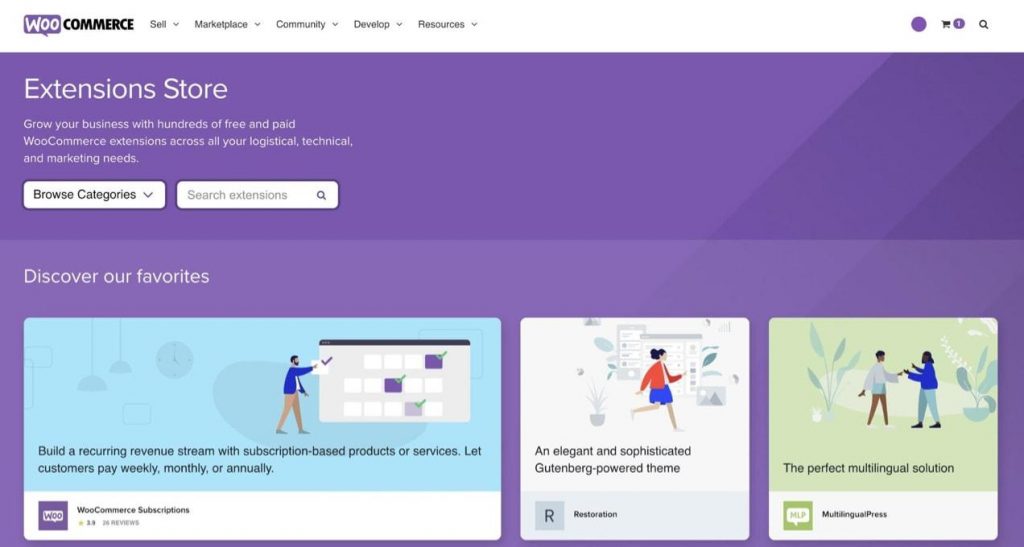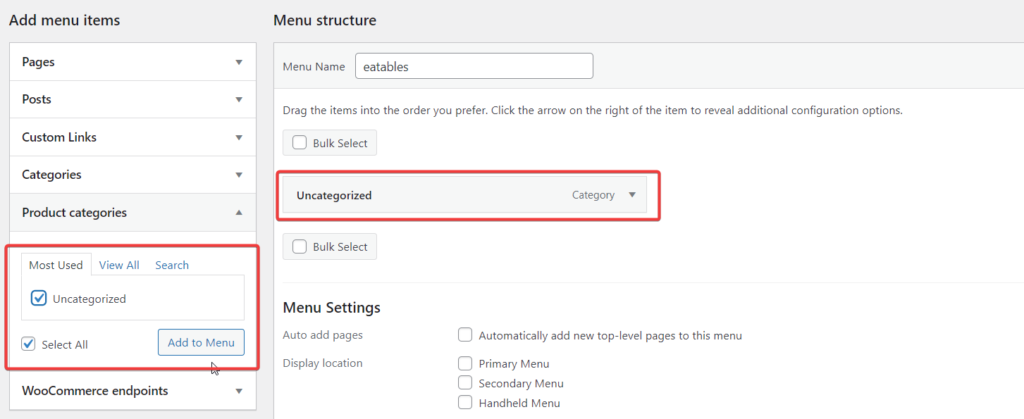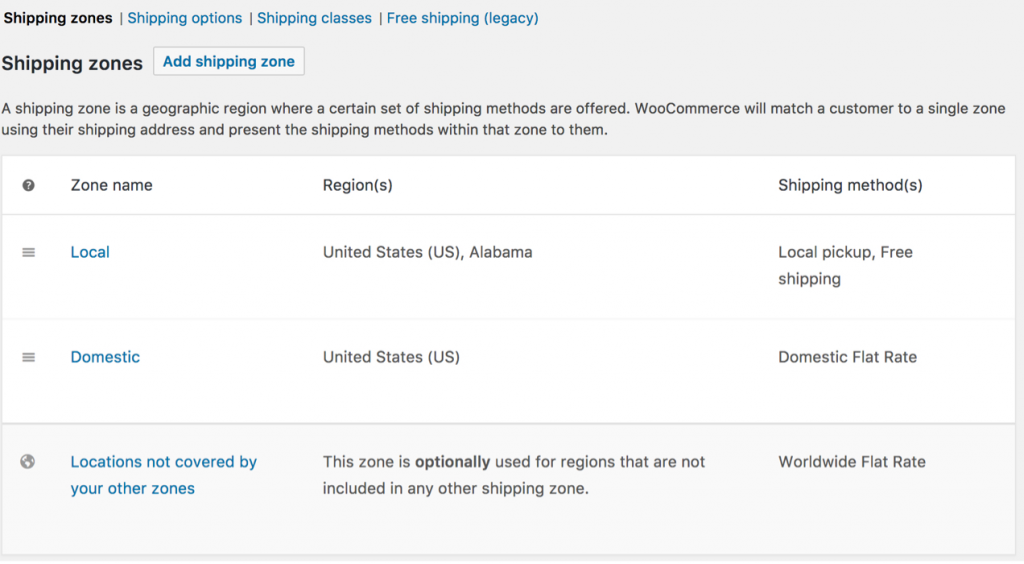Eine Schritt-für-Schritt-Anleitung: Konfigurieren des WooCommerce-Plugins für Ihren Shop
Veröffentlicht: 2023-07-18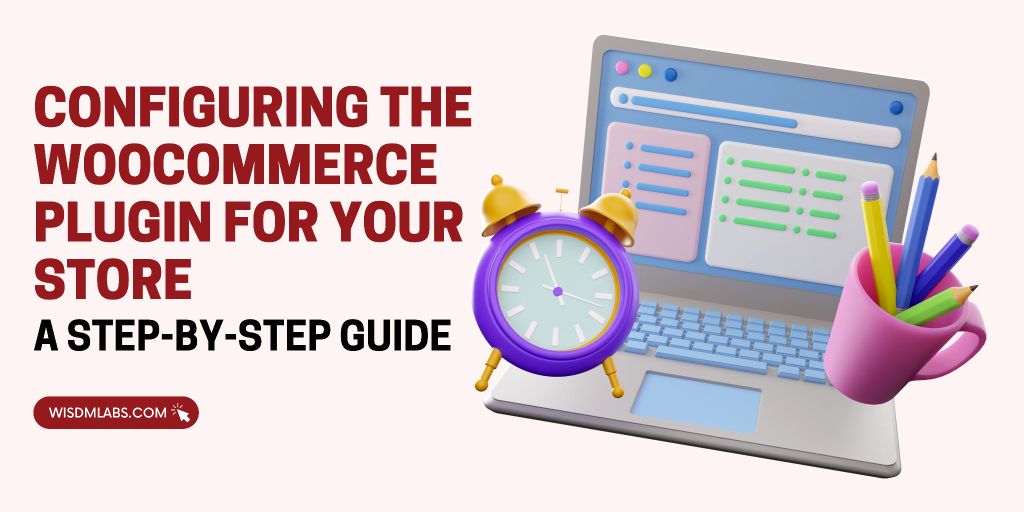 Wenn wir über die Eröffnung eines Online-Shops sprechen, ist WooCommerce oft der erste Name, der fällt.
Wenn wir über die Eröffnung eines Online-Shops sprechen, ist WooCommerce oft der erste Name, der fällt.
WooCommerce, ein großer Player in der Welt der Online-Shops, wird von über 38,74 % aller Online-Shops genutzt ( Quelle ).
Und diese Zahl wächst. Tatsächlich wird die Welt des Online-Shoppings immer größer. Es wird erwartet, dass es bis 2025 einen Wert von 8 Billionen US-Dollar haben wird ( Quelle ).
Da Online-Shopping immer beliebter wird, ist die Erstellung eines eigenen Online-Shops mit WordPress und WooCommerce nicht nur günstig, sondern auch einfach.
Damit Sie es richtig machen, geben wir Ihnen eine Schritt-für-Schritt-Anleitung von Anfang bis Ende.
Finden Sie also den bequemsten Platz in Ihrem Zuhause und lesen Sie weiter, um herauszufinden, wie Sie mit WordPress und WooCommerce mühelos Ihren eigenen Online-Shop erstellen können, ähnlich wie bei Amazon.
Bereit zum Start?
Schritt 1 – Installation und Aktivierung des WooCommerce-Plugins
Bevor wir uns mit den Einzelheiten befassen, beginnen wir mit den Grundlagen. Der erste Schritt bei der Einrichtung Ihres Online-Shops ist die Installation und Aktivierung des WooCommerce-Plugins. Hier ist der Prozess:
- Melden Sie sich bei Ihrem WordPress-Admin-Dashboard an.
- Gehen Sie zum Abschnitt „Plugins“ und klicken Sie auf „Neu hinzufügen“.
- Geben Sie „WooCommerce“ in die Suchleiste ein.
- Sobald Sie das WooCommerce-Plugin gefunden haben, klicken Sie auf „Jetzt installieren“.
- Klicken Sie nach Abschluss der Installation auf „Aktivieren“, um das Plugin zu aktivieren.
- Wenn das WooCommerce-Plugin installiert und aktiviert ist, können Sie mit der Konfiguration Ihres Online-Shops beginnen.
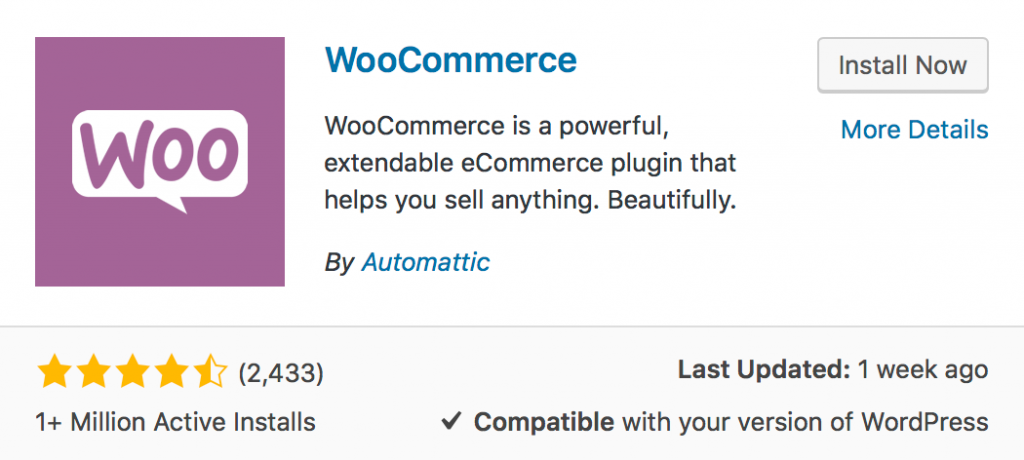
Schritt 2 – Ausführen des WooCommerce-Setup-Assistenten
Nach der Aktivierung des WooCommerce-Plugins werden Sie aufgefordert, den Einrichtungsassistenten auszuführen. Dieser Assistent führt Sie durch die wesentlichen Einstellungen für Ihren Shop. So schließen Sie die Einrichtung ab:
- Klicken Sie auf dem Begrüßungsbildschirm auf die Schaltfläche „Setup-Assistent ausführen“.
- Geben Sie die erforderlichen Details zu Ihrem Geschäft an, z. B. Standort, Währung und Produkttypen.
- Konfigurieren Sie die Zahlungsoptionen, die Sie Ihren Kunden anbieten möchten. WooCommerce unterstützt verschiedene Zahlungsgateways wie PayPal, Stripe und andere. Wählen Sie diejenigen aus, die Ihren Geschäftsanforderungen entsprechen.
- Richten Sie Versandoptionen ein, indem Sie Ihre bevorzugten Versandmethoden und -tarife angeben.
- Konfigurieren Sie Steuereinstellungen basierend auf dem Standort und den Steuervorschriften Ihres Shops.
- Passen Sie das Erscheinungsbild Ihres Shops an, indem Sie ein Thema auswählen und das Farbschema definieren.
- Optional können Sie zusätzliche WooCommerce-Funktionen aktivieren, beispielsweise automatisierte Steuern und Bestandsverwaltung.
- Überprüfen Sie Ihre Einstellungen, nehmen Sie gegebenenfalls Anpassungen vor und klicken Sie auf die Schaltfläche „Weiter“.
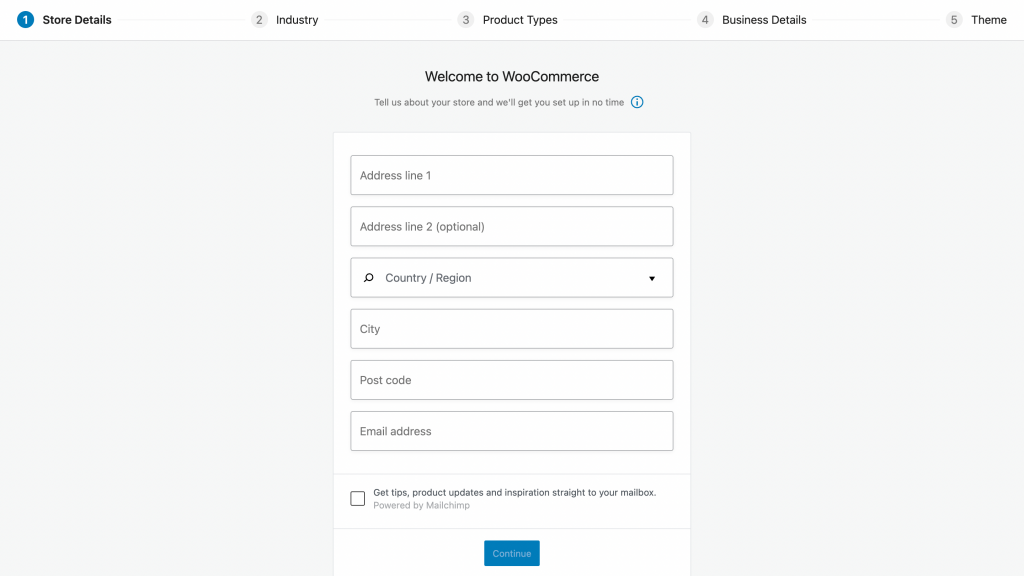
Schritt 3 – Allgemeine WooCommerce-Einstellungen konfigurieren
Nachdem Sie nun die Ersteinrichtung abgeschlossen haben, ist es an der Zeit, die allgemeinen Einstellungen Ihres WooCommerce-Shops zu konfigurieren. Zu diesen Einstellungen gehören:
- Allgemein: Legen Sie den Basisstandort, die Verkaufsstandorte und die Kundenstandorte Ihres Geschäfts fest.
- Produkte: Bestimmen Sie, wie Ihre Produkte im Frontend Ihres Shops angezeigt und sortiert werden.
- Steuern: Konfigurieren Sie Steueroptionen und -klassen für Ihre Produkte.
- Checkout: Passen Sie den Checkout-Prozess an, einschließlich der Aktivierung des Gast-Checkouts und der Angabe, welche Felder erforderlich sind.
- Versand: Richten Sie Versandmethoden, -klassen und -zonen ein.
- Konten und Datenschutz: Definieren Sie, wie Kundenkonten verwaltet werden, und verwalten Sie datenschutzbezogene Einstellungen.
- E-Mails: Passen Sie die E-Mail-Vorlagen an, die für verschiedene Aktionen an Kunden gesendet werden, z. B. Bestellbestätigungen und Versandbenachrichtigungen.
- Erweitert: Passen Sie erweiterte Einstellungen wie REST-API, Webhooks und Systemstatus an.
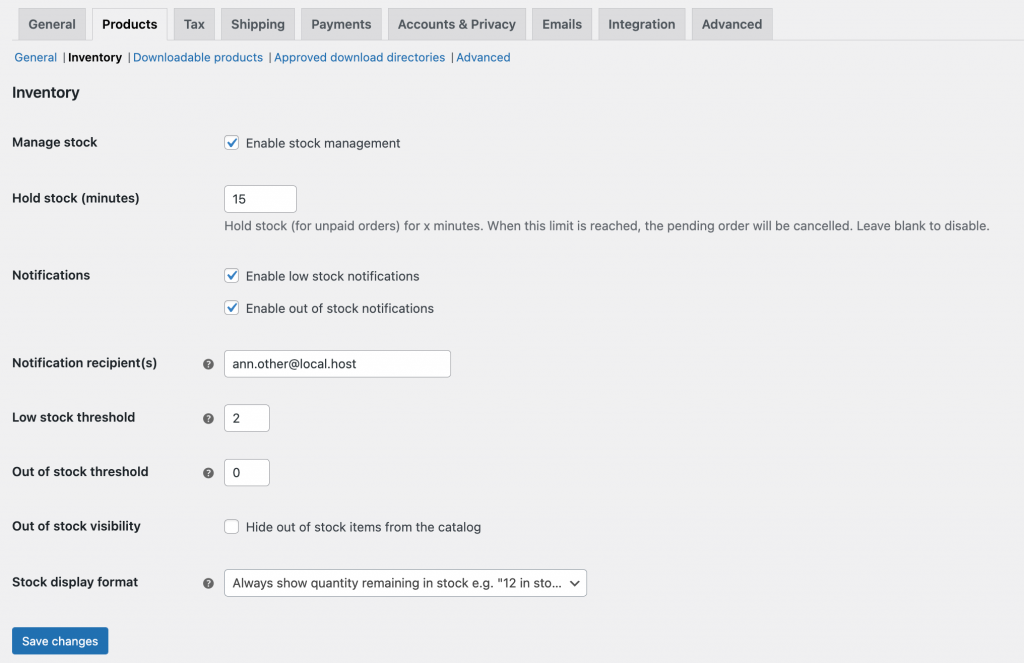
Schritt 4 – Anpassen der Produkteinstellungen
Durch die Konfiguration der Produkteinstellungen können Sie festlegen, wie Ihre Produkte in Ihrem WooCommerce-Shop präsentiert und verwaltet werden. Einige wichtige zu berücksichtigende Einstellungen sind:
- Allgemein: Legen Sie die Standardeinheiten für die Produktsortierung und -messung fest.
- Lagerbestand: Verwalten Sie den Lagerbestand, aktivieren Sie Benachrichtigungen über niedrige Lagerbestände und legen Sie fest, ob Rückstände zulässig sind.
- Herunterladbare Produkte: Legen Sie Download-Limits, Dateizugriffsbeschränkungen und Download-Methoden für digitale Produkte fest.
- Produktlisten: Konfigurieren Sie, wie Produkte in Ihrem Shop angezeigt werden, einschließlich Bildgrößen und Katalogeinstellungen.
- Produktbewertungen: Aktivieren oder deaktivieren Sie Kundenbewertungen und legen Sie fest, ob diese vor der Anzeige genehmigt werden müssen.
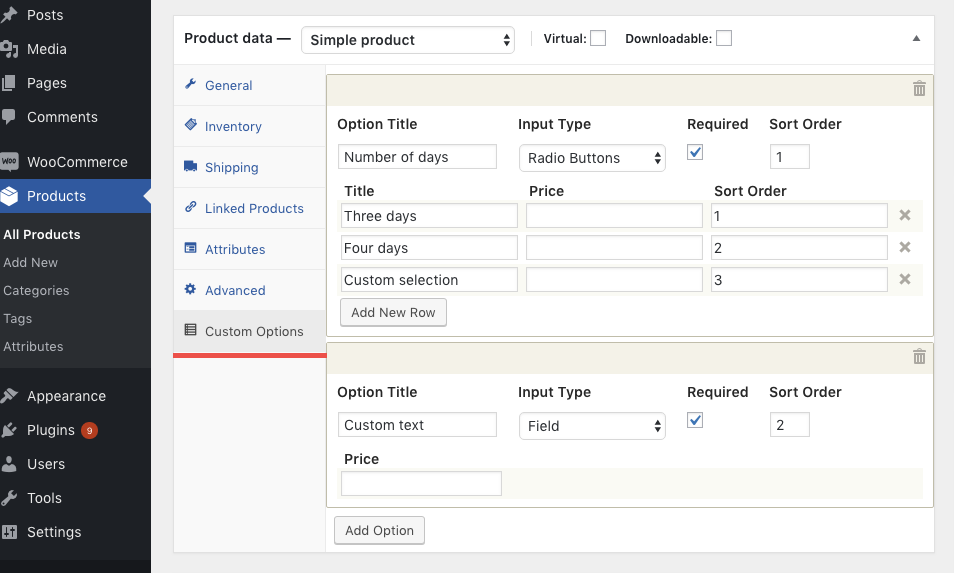

Schritt 5 – Erweiterung der Funktionalität mit WooCommerce-Erweiterungen
WooCommerce bietet eine breite Palette an Erweiterungen, um die Funktionalität Ihres Shops zu erweitern. So fügen Sie Ihrem Shop Erweiterungen hinzu:
- Greifen Sie über Ihr WordPress-Admin-Dashboard auf den WooCommerce Extensions Marketplace zu.
- Durchsuchen Sie die verfügbaren Erweiterungen und wählen Sie diejenigen aus, die Ihren spezifischen Anforderungen entsprechen. Diese Erweiterungen können Funktionen wie erweiterte Analysen, zusätzliche Zahlungsgateways, Versandintegrationen und mehr hinzufügen.
- Installieren und aktivieren Sie die gewünschten Erweiterungen.
- Konfigurieren Sie die Einstellungen für jede Erweiterung, um sie nahtlos in Ihren Shop zu integrieren.
- Aktualisieren Sie Ihre Erweiterungen regelmäßig, um sicherzustellen, dass sie mit der neuesten Version von WooCommerce kompatibel bleiben.
Eine ausführliche Anleitung zum richtigen Upgrade von WooCommerce-Erweiterungen finden Sie in unserem Blogbeitrag: Wie aktualisiere ich Plugins in Ihrem WooCommerce-Shop?
Schritt 6 – Produktkategorien und -attribute einrichten
Durch die Organisation Ihrer Produkte in Kategorien und die Zuweisung von Attributen kann das Einkaufserlebnis für Ihre Kunden erheblich verbessert werden. So richten Sie Produktkategorien und -attribute ein:
- Navigieren Sie zum Abschnitt „Produkte“ in Ihrem WordPress-Admin-Dashboard und klicken Sie auf „Kategorien“.
- Erstellen Sie relevante Kategorien, die zu Ihrem Produktangebot passen. Wenn Sie beispielsweise Kleidung verkaufen, verfügen Sie möglicherweise über Kategorien wie „Herrenbekleidung“, „Damenbekleidung“, „Accessoires“ usw.
- Definieren Sie Produktattribute wie Größe, Farbe, Material oder andere Eigenschaften, die für Ihre Produkte gelten. Sie können dies tun, indem Sie zu „Produkte“ > „Attribute“ gehen und neue Attribute hinzufügen.
- Weisen Sie Produkten Attribute zu, indem Sie einzelne Produkteinträge bearbeiten und die entsprechenden Attribute aus den verfügbaren Optionen auswählen.
Schritt 7 – Zahlungs- und Versandmethoden konfigurieren
Um einen reibungslosen und nahtlosen Transaktionsprozess zu gewährleisten, ist es wichtig, Ihre Zahlungs- und Versandmethoden richtig zu konfigurieren. So richten Sie Zahlungs- und Versandoptionen ein:
- Navigieren Sie zum Reiter „WooCommerce“ > „Einstellungen“ > „Zahlungen“.
- Wählen Sie die Zahlungsgateways aus, die Sie Ihren Kunden anbieten möchten, und konfigurieren Sie die erforderlichen Einstellungen für jedes Gateway. Stellen Sie sicher, dass Sie korrekte Informationen angeben und alle erforderlichen Kontoverbindungen aktivieren.
- Navigieren Sie zum Reiter „WooCommerce“ > „Einstellungen“ > „Versand“.
- Richten Sie Ihre bevorzugten Versandmethoden, Tarife und Zonen basierend auf Ihren Geschäftsanforderungen ein. Sie können Optionen wie Pauschalversand, kostenlosen Versand oder Echtzeitberechnungen des Spediteurs anbieten.
- Definieren Sie Versandklassen, wenn Sie unterschiedliche Produkttypen haben, die unterschiedliche Versandregeln oder -tarife erfordern.
Schritt 8 – Testen und Feinabstimmung Ihres Shops
Vor dem Start Ihres Shops ist es wichtig, dessen Funktionalität gründlich zu testen und gegebenenfalls Anpassungen vorzunehmen. So optimieren Sie Ihren Shop:
- Geben Sie Testbestellungen auf, um sicherzustellen, dass der Checkout-Prozess reibungslos funktioniert.
- Überprüfen Sie das Design und Layout Ihres Shops auf verschiedenen Geräten, um sicherzustellen, dass er responsiv und benutzerfreundlich ist.
- Testen Sie verschiedene Produktvarianten, Attribute und Kategorien, um sicherzustellen, dass sie korrekt angezeigt werden.
- Aktivieren und testen Sie alle zusätzlichen Funktionen oder Plugins, die Sie installiert haben.
- Holen Sie Feedback von anderen ein und nehmen Sie Verbesserungen auf der Grundlage ihrer Vorschläge vor.
 Und da haben Sie es, Leute!
Und da haben Sie es, Leute!
Sie haben gerade die wilde und wunderbare Welt der Einrichtung eines Online-Shops mit WooCommerce kennengelernt. Von der Installation und Aktivierung des WooCommerce-Plugins bis hin zum Testen und Feintuning Ihres Shops haben Sie alles erledigt.
Klopfen Sie sich selbst auf die Schulter!
Aber legen Sie noch nicht die Füße hoch. Einen Online-Shop zu betreiben ist nicht einfach. Sie müssen die Produkte auf dem neuesten Stand halten, sicherstellen, dass genügend Lagerbestände vorhanden sind, und die Leistung des Geschäfts im Auge behalten.
Und denken Sie daran: Feedback ist Ihr Freund (auch wenn es manchmal schwer zu hören ist), aber es kann dazu führen, dass Ihr Geschäft von langweilig zu aufstrebend wird. Hören Sie also Ihren Kunden zu, nehmen Sie anhand ihrer Vorschläge Verbesserungen vor und sorgen Sie dafür, dass Ihr Geschäft im Trend bleibt.
Mit etwas Geduld, viel harter Arbeit und einer positiven Einstellung können Sie einen Online-Shop erstellen, der mehr als nur ein Ort zum Einkaufen ist – er ist ein tolles Erlebnis für Ihre Kunden.
Wenn Sie auf Probleme stoßen oder Erläuterungen zu einem dieser Schritte benötigen, wenden Sie sich bitte an unsere WooCommerce-Experten . Wir sind hier, um Sie auf Ihrer WooCommerce-Reise zu unterstützen und den Weg für Sie reibungsloser und profitabler zu gestalten.
Also los, viel Spaß und viel Spaß beim Verkaufen!
Lesen Sie auch: Die besten WooCommerce-Plugins zur Vereinfachung Ihrer Online-Shop-Verwaltung